Tips voor Windows-console
Tips voor Windows-console.
20 opdrachten die de Windows Console Tool gedetailleerd beschrijven
De Windows-console lijkt misschien ouderwets, moeilijk te gebruiken of overbodig in een tijdperk waarin grafische interfaces de interactie met besturingssystemen en apps volledig domineren.
Hoe dan ook, het is nog steeds erg nuttig zodat systeembeheerders of geavanceerde cliënten taken veel flexibeler en sneller kunnen uitvoeren, soms zelfs als de interface is uitgeschakeld om bepaalde elementen te beheren of toegang te krijgen tot bepaalde informatie die op geen enkele andere manier beschikbaar is.
De Windows-console is een hulpmiddel dat vergelijkbaar is met de Linux Terminal of de relevante opdrachtconsole. macOS.
En ondanks het nieuws over de interface van recente systemen zoals Windows 11Microsoft is haar niet vergeten.
Integendeel, het is versterkt door de publicatie van Windows Terminal, een tool die is ontwikkeld door vorm onafhankelijk van Windows, gratis en vrijgegeven als open source.
Microsoft wil Terminal omvormen tot de troosten Windows determinant, maar het bestaat naast de andere twee apps die standaard in Windows zijn geïnstalleerd: de opdrachtprompt (Opdrachtprompt – CMD) en de veel geavanceerdere versie voor systeembeheerders, PowerShell.
Ze zijn op verschillende manieren toegankelijk.
De veel eenvoudigere:
- Opdrachtprompt: Typ 'CMD' in de zoekmachine WindowsU kunt ervoor kiezen om het in de gebruikersmodus (met limieten) uit te voeren of in de managermodus met toegang tot het gehele apparaat.
- PowerShell: Typ 'PowerShell' in het zoekvak Windows.
- Windows Terminal: Download de app van uw GitHub-paginaVanuit Terminal kunt u CMD of PowerShell in verschillende tabbladen. En in Windows 11, kunt u het selecteren als uw standaard opdrachtregel-app.

20 Windows-consoleopdrachten
Je gebruikt een app troosten of andersom, ze draaien in artikelmodus.
Het ontwerp lijkt op dat van een systeem als MS-DOS en is niet zo intuïtief als een interface, hoewel het wel kan worden aangepast wat betreft de lay-out, kleuren en lettertypen. Dit geldt met name voor de nieuwe Windows Terminal, die we u aanraden te proberen.
De werking zelf is eenvoudig: we schrijven het commando (en de modifiers indien van toepassing) en deze apps fungeren als een tolk voor de uitvoering ervan.
Er zijn veel opdrachten die we voor allerlei taken kunnen gebruiken.
Wij laten u de belangrijkste punten zien:
HulpEen goede manier om te beginnen is met de opdracht "help", die ons een lijst met alle beschikbare opdrachten toont. "Help + opdrachtnaam" toont ons informatie over een specifieke opdracht, terwijl "Opdrachtnaam + /?" ons alle opdrachtmodifiers en opties toont.
SysteeminfoEen andere geeft doorgaans informatie weer over de OS-configuratie van een lokaal of extern apparaat, inclusief Service Pack-scenario's.
Communiceert vanuit de processor geïnstalleerd, het gebruikte en vrije fysieke en virtuele RAM-geheugen, het BIOS, de fabrikant van het moederbord, de gebruikte versie van het besturingssysteem en alle geïnstalleerde updates.
MedewerkerDe meeste Windows-bestanden zijn gekoppeld aan een specifiek programma dat standaard is toegewezen om het bestand te openen.
Met deze opdracht worden de koppelingen van de extensies van bestanden.
ChkdskControleert de status van een harde schijf/partitie/volume en geeft een statusrapport weer.
Herstelt schijffouten, vindt beschadigde velden en herstelt informatie.
CMD. Start een nieuw exemplaar van de shell. Windows.
Dir en Del. Geeft een lijst weer met bestanden en submappen in een map.
Verwijdert één of meer bestanden. Dit is handig voor hardnekkige bestanden die niet uit de interface kunnen worden verwijderd.
StuurprogrammaqueryGadgetcontrollers behoren tot de meest essentiële programma geïnstalleerd op de PC.
Het verwijderen of slecht installeren ervan zorgt voortdurend voor ongemak.
Met dit commando worden alle apparaten op de machine weergegeven, inclusief de naam, het type en de controller, koppelingsdatum of map waar het is geïnstalleerd.
SchijfonderdeelEen superhulpprogramma voor het beheren van opslagentiteiten, zowel intern als extern, en met de mogelijkheid om schijven, partities, volumes of harde schijven virtueel.
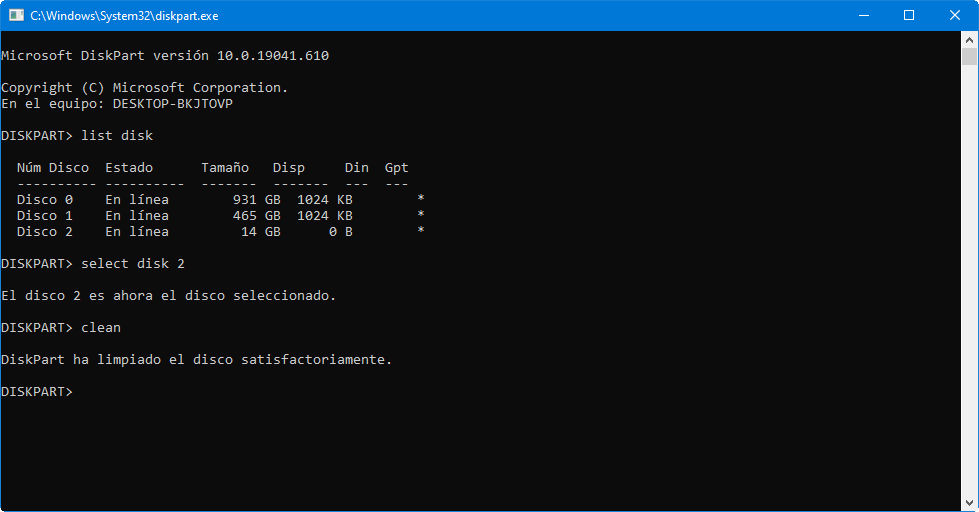
Formaat. Formatteert een schijf van binnen of van buiten voor opslag. werkgelegenheid in Windows.
Powercfg. Sterke controle over het energiebeheer van het apparaat.
Energiebesparende, slaap- of sluimerstand.
Een rapport maken gedetailleerd van het energieverbruik in een PC die op een defect om deze reden wijst.
Windows 8 heeft een schakelaar toegevoegd die een gedetailleerde analyse geeft van het gebruik van de batterij van een laptop, capaciteit, laadstatus of oplaadcycli.
Uitschakeling. Hiermee schakelt u het lokale apparaat uit, start u het opnieuw op of zet u het in de slaapstand.
Er zijn talloze opties om het afsluiten of opnieuw opstarten, het uitloggen en het geforceerd afsluiten van apps te plannen.
Het wordt ook gebruikt om een onverwachte systeemafsluiting te documenteren.
SFC. Onderzoekt de integriteit van elk beveiligd systeembestand en vervangt onjuiste bewerkingen door juiste. Microsoft.
Met deze opdracht wordt gecontroleerd op ontbrekende of beschadigde bestanden en worden deze automatisch vervangen door kopieën die in de cache van het systeem zijn opgeslagen.
IP-configuratieHet is een van de meest nuttige netwerkopdrachten.
Communiceert recente TCP/IP-netwerkconfiguratiewaarden en updates Configuratie van DHCP- en Domain Name System (DNS)-protocol.
PingTest de status van de lokale hostcommunicatie met een of meerdere externe computers in een IP-netwerk.
Door ICMP-pakketten te versturen, diagnosticeert het de status, snelheid en kwaliteit van een bepaald netwerk.
TracertGeeft inzicht in de pakketten die afkomstig zijn van een host (netwerkpunt).
Voor deze pakketten worden ook RTT- of netwerklatentiestatistieken verkregen, die een schatting geven van de afstand tussen de communicatie-eindpunten.
PadbepalingCombineert de tools ping en tracert.
Het is veel informatiever en duurt daarom ook veel langer om in te vullen.
Nadat de pakketten naar een specifieke bestemming zijn verzonden, wordt de afgelegde route onderzocht en worden het pakketverlies en de gegevensverliezen tussen twee hosts berekend.
Getmac. Krijg de mac van het apparaat waarop het wordt uitgevoerd. Het MAC-adres is een precieze 48-bits identificatie die is geconfigureerd door de IEEE en de ontwikkelaar (elk 24 bits).
Ook wel fysiek adres genoemd. Dit is uniek voor elk apparaat.
NslookupHet wordt gebruikt om te begrijpen of de DNS namen en IP-adressen correct omzet.
Het vertelt ons ook welk IP-adres er achter een specifieke domeinnaam zit.
Als u een IP-adres wilt omzetten naar een domeinnaam, typt u de naam gewoon in uw browser en kijkt u waar u naartoe wordt geleid.
Netstat. Sterk commando dat statistieken weergeeft van de rood en laat diagnoses en analyses achter.
Standaard wordt een catalogus weergegeven met de actieve verbindingen van een pc, zowel inkomend als uitgaand.
Het bevat het gebruikte protocol, routeringstabellen, interface-statistieken en de verbindingsstatus.
NetshHomoniem van netwerkshell, hiermee kunt u de netwerkshell wijzigen, beheren en diagnosticeren. netwerkconfiguratie, met veel meer uitstraling en capaciteit dan de vorige.
Een geavanceerde opdracht die via modifiers een aantal opties biedt en waarmee u bijvoorbeeld de primaire en secundaire DNS van een apparaat kunt wijzigen.
Microsoft levert dit PDF-bestand met alle gratis opdrachten en aanvullende informatie | Windows-opdrachtenreferentie

Tien trucs voor de Windows-console
De voorgaande opdrachten zijn slechts een voorbeeld van de opties voor deze Windows-opdrachtregel, die we met een reeks trucjes, zoals die welke we u nu aanbieden, nog beter kunnen maken.
1. Gebruik de functietoetsen. De meeste van de sleutels Functietoetsen (F1 tot en met F9) voeren een functie uit in de Windows-console:
- Formule 1: Keert terug naar de laatst gebruikte opdracht, teken voor teken per toetsaanslag.
- F2: Vraag om een teken en typ vervolgens de laatste opdracht totdat dat teken voor de eerste keer voorkomt.
- F3: Keert terug om de laatst gebruikte opdracht volledig te herschrijven.
- F4: Vraag om een teken en verwijder vervolgens alle letters en cijfers in de huidige opdracht, te beginnen bij de cursorlocatie tot de eerste keer dat het gevraagde teken voorkomt.
- F5: Het keert terug om de eerder gebruikte opdrachten volledig te herschrijven, maar activeert deze niet.
- F6: Typ ^Z in de opdracht van vandaag.
- F7: Geeft een menu weer met eerder gebruikte opdrachten.
- F8: Herschrijft volledig eerder gebruikte opdrachten.
- F9: Keert terug naar een eerder gebruikte opdracht, overeenkomstig het nummer in het menu dat wordt aangekondigd door F7.
2. Bekijk de opdrachtgeschiedenis. Als u alle opdrachten wilt zien die u sinds het begin van de sessie hebt getypt, kunt u de opdracht "doskey /history" gebruiken. Doskey is een tool van Microsoft met meerdere functionaliteiten, waaronder de opdrachtgeschiedenis.
Het is in principe hetzelfde als op F7 drukken, maar hiermee kunt u ook informatie opslaan, invoeren of uitvoeren.
3. Herhaalt een eerdere opdracht. Als u een eerdere opdracht wilt terughalen, om deze te herhalen of te bewerken, hoeft u alleen maar op de pijl-omhoogtoets op het toetsenbord te drukken.
Als u de knop ingedrukt houdt, worden de vorige opdrachten herhaald, te beginnen met de meest recente.
Qua functionaliteit is het vergelijkbaar met de F8-toets, met één verschil: met de pijl-omhoog plaatst u de cursor aan het einde van de opdracht, terwijl u met F8 de cursor aan het begin van de opdracht plaatst.
4. Voer meerdere opdrachten tegelijk uit. Als u meerdere opdrachten moet uitvoeren, maar elke opdracht een goede uitvoeringstijd vereist, kunt u het commando “cd C: && echo…” gebruiken.
Opdrachten worden uitgevoerd in de volgorde waarin u ze typt, beginnend aan de linkerkant van de console en naar rechts gericht.
Nieuwe opdrachten worden pas uitgevoerd als de vorige zijn afgerond.
5. Annuleert een lopend commando.
Als u op enig moment een opdracht uitvoert en het duurt lang om uit te voeren, kunt u deze stoppen door op "Ctrl + C" te drukken. Een functie die ook handig is als u een app wilt stoppen of dienst.

6. Bekijk de informatie pagina voor pagina.
De meeste Windows-opdrachten genereren informatie-uitvoer in de schermSoms wordt er een enorme hoeveelheid informatie weergegeven die zelfs als je naar boven scrollt, onbereikbaar blijft.
Met het commando “[commando met uitvoer] | meer” krijgen we de troosten Geeft informatie pagina voor pagina weer. Door op de spatiebalk te drukken, schakelt u van de ene pagina naar de andere.
7. Filter de uitvoer van een opdracht.
Als de uitvoer van een opdracht uitgebreid is en u een specifieke regel of instantie van een woord moet vinden, kunt u de uitvoer filteren met de opdracht “[opdracht met uitvoer] | find “query”.
Het zoekfilter is geldt regel voor regel, waarmee alle regels uit het aangevraagde artikel worden geretourneerd.
8. Kopieer de uitvoer van een opdracht.
Als u hulp nodig hebt bij het oplossen van een systeemprobleem, moet u de informatie mogelijk via een extern hulpmiddel benaderen.
En het is vervelend als je geen commando gebruikt als “[commando met uitvoer] | clip” die de informatie naar de klembord. Vandaaruit, met de volgorde Met de gebruikelijke “Control + V” kunt u het kopiëren naar waar u maar wilt.
9. Slaat de uitvoer van een opdracht op.
Als u het resultaat van een opdracht in een bestand wilt opslaan, kunt u de vorige procedure gebruiken of het resultaat rechtstreeks naar een bestand sturen met de functie “[opdracht met uitvoer] > bestandsnaam.txt”.
El fichero de artículo se guardará en la localización del símbolo del sistema que estés utilizando, si bien puedes guardarlo en otra fijando la ruta completa “… C:folderfilename.txt)”.
tien. Bestanden slepen en neerzetten.
Als u met bestanden in een diep geneste map werkt en de volledige padnamen voor een opdracht nodig hebt, hebt u een paar opties.
U kunt ze handmatig schrijven.
U kunt het pad kopiëren uit de adresbalk van de Verkenner van bestanden en schrijf vervolgens de bestandsnaam.
Of u kunt het bestand eenvoudigweg rechtstreeks naar de opdrachtprompt.






















